iPad環境で楽曲制作を行う最後に活用したいマスタリングアプリのFinal Touch。
実際に使ってみましたのでご紹介。
Final Touchの効果
iPadやiPhoneで楽曲制作をしていると、曲の仕上がりは使用しているアプリに依存してしまうのは致し方ない事。しかし、マスタリングに的を絞ったアプリがあるってんなら使わない手はない。
現時点で1200円の有料アプリ。しかし、マスタリングツールが1200円で買えちゃうって、ちょっと間違っているじゃ?と感じるのは感性が古いせいか?
つくづくiPadアプリって価格崩壊が進んでいるな…。
マスタリングってよく解らない…ってのも現実。
当のわたくしもよく解っておりません(笑)
そんなにわかのわたくしが重宝しているのがプリセット。
Final Touchアプリにもプリセットがしっかり備わっております。
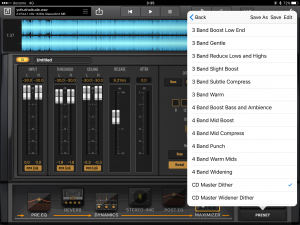
ザックリ見渡しまして「Post Production → Background – High Boost」を選択。
では聴き比べてみてください。
多分、そんな違わないと思います(笑)
そんな場合はヘッドフォンを使うなど、違う環境を試してみてください。
ビフォア
アフター
いかがでしたか?
実は、ビフォアの音源がwavファイル。で、アフターの音源がMP3ファイルです。
だけど、アフター音源の方がやや大き音量で、低音部のモコモコ感が落ち着いて、高音部がキラついているように感じられたと思います。
え!何、感じない?
おっかしいなぁ…少なくともわたくしにはそう聴こえましたw
実際、レコード屋さんで売っているRemix or Remaster版の音源って、単品だけを聴いても違いにピン!とこない事ってあると思います。
もっとも、じっくり擦り切れるほど聴き込んでいた音源であればその限りではないでしょうが。
マスタリングの効果って、聴く方にとってはそんな程度なんですよ。多分。
しかし、作業をしている方としては全然違うものになる。
Final Touchの使い方
Final Touchで作業手順するのは2mixの音源に対してエフェクト処理を行うのみ。
ですので、普通に聴ける状態(どのメディアプレイヤーでも聴ける2trの状態)にまではまとめておかなければなりません。
今回の音源はKORGGadgetで2trにエクスポート。受け皿はDropBox。
DropBoxに入れておけば、そこからFinal Touchへ入れるのにスムーズです。

冒頭と同じ画像ですが、これがDropBoxから音源をインポートしてプリセットを選んだ後の状態。
この後、再びDropBoxへエクスポートするだけ。
それだけの作業で加工した音源は輝きを増してくれるハズ。
また、エクスポートする際、ファイル形式などいくつかの項目を選び直すことが可能です。
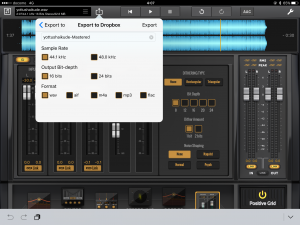
サンプリングレートは44.1kHzか48kHzのどちらかになりますのでハイレゾ音源を…という方には向かないでしょうが、mp3にされる前提であれば問題ないかと。
Wavファイルであっても、通常CDクオリティで44.1kHzですから、利便性を考えるとこのレートで充分かと思いますが。
ビットデプスはお馴染み16bitか24bit。
これも普通に配布のことを考えますと必然的に16bitになるでしょうから問題なし。
ファイル形式はほぼひと通り含まれているんじゃないでしょうか。
SNSで配布したり、ブログに貼り付けたり…という使い方前提であれば44kHz/16bitのmp3ファイルがほぼほぼの選択肢でしょう?
まとめ
モバイル環境でマスタリングが出来るアプリとして今回はFinal Touchを取り上げてみました。実際のところ、マスタリング作業によってどんな変化が起こるのか?やってみないとピンとこない部分もあるかもしれません。
それに、マスタリングって、音源全体に均一感を持たせる為に行うものですから、今回のように一曲単位でするのも、やり過ぎ感が否めません。
しかしながらKORG Gadgetでは、マスタートラックにイコライザが搭載されていない…など、2mixに落とす際、ヤスリがけが出来なくて未練が残ることもある。
KORG Gadgetのこの辺はいずれ改善されるのかもしれませんが、モバイル環境内その他いろんなアプリで作った曲を数曲ひとまとめで公開する際には、最後にこのFinal Touchを通すことで、数曲続けて聴く時に均一感を持たせるには重宝されるのではないでしょうか。
iOSアプリFinal Touchの詳細がDTMステーションで紹介されております。
→ iPad使える超強力マスタリングツール、Final Touch
お前の説明じゃ解らんよ!って方は覗かれてみてくださいw


